Umarım okumak zorundasın Bölüm 1 SyncBack ücretsiz yazılım uygulamasını kullanma. Bu makalede, SyncBack'in daha gelişmiş özelliklerinden bazılarını ve ayrıca SyncBack SE'nin ücretli sürümünün faydalarını ele alacağım.
Bu makaledeki tüm ekran görüntüleri SyncBackSE'den alınmıştır. Önce SyncBack'i başlatın ve Yeni Profiller'e gidin
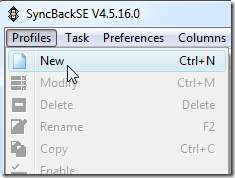
Bu senkronizasyon profili için bir ad yazın.

Sonraki ekranda Yedekleme, Senkronizasyon veya Grup oluşturma için üç seçeneğiniz olacaktır. Grup seçeneği SyncBackSE'ye özeldir. Birden fazla yedekleme ve Senkronizasyon profilinin birlikte gruplanmasına ve aynı anda çalıştırılmasına izin verir.

Bir sonraki ekranda belirtilmesi gereken bir şey, dosyalarınızı bir iş ortamında çok kullanışlı olan bir FTP sitesi ile senkronize etme yeteneğidir. Bu örnekte yerel sürücümü bir harici ile senkronize edeceğim, bu yüzden FTP Yok seçeneğini seçiyorum.

Tamam, şimdi senkronize edilecek dosyaları seçmemiz ve verilerin bulunduğu yere ilişkin bir açıklama oluşturmamız gerekiyor. Aşağıdaki ekranda diğer dosyaların olduğu yer için de aynısını yapın.
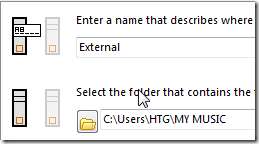
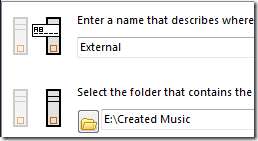
Her şey yerine getirildikten sonra, senkronizasyon kurulumunuzun tam bir açıklamasını alacaksınız.
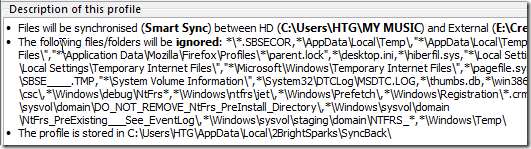
Her şey iyi görünüyorsa devam edin ve ayarları kaydedin ve senkronize edin. Aksi takdirde, senkronizasyon profilini oluşturmadan önce ve sonra seçebileceğiniz birkaç ek seçenek vardır. Bence en önemlilerinden biri Program.
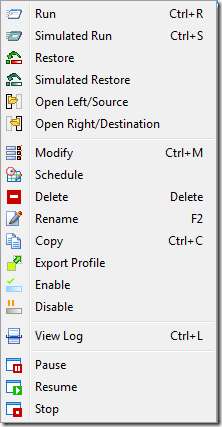
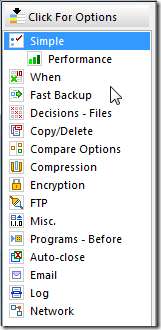
İlk Eşitleme işleminden önce nelerin etkileneceğine dair bir rapor alacaksınız. Yedeklemede olduğu gibi, bir simülasyon çalıştırma seçeneğiniz vardır.
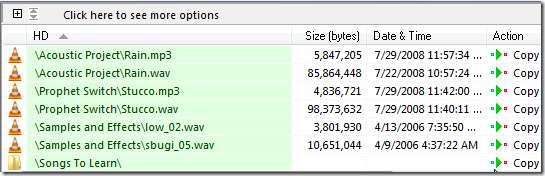
Dosyaların senkronizasyonunu çalıştırırken bir ilerleme çubuğu görüntülenecektir.
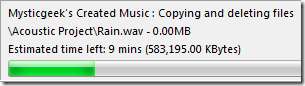
Her başarılı senkronizasyondan sonra, gözden geçirilmek üzere güzelce düzenlenmiş bir günlük dosyasını açabilirsiniz.
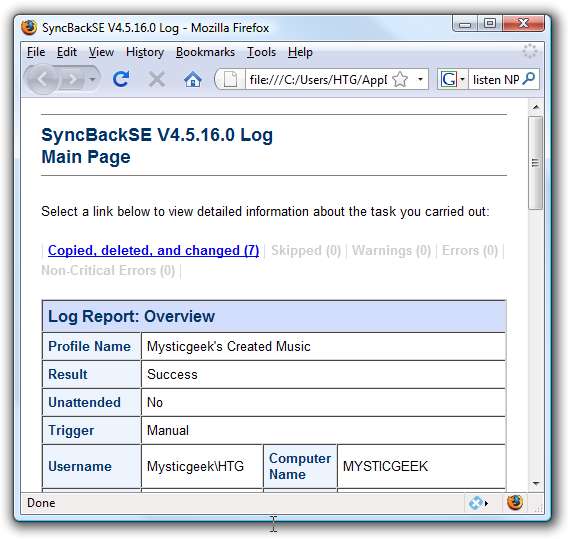
Garanti verilmedikçe yazılım "ücretini öde" önermekte genellikle çok tereddüt ediyorum ve SyncBackSE, lisans için kesinlikle 30 $ değerinde. Ücretli versiyona nelerin dahil olduğunu görebilirsiniz BURAYA . Bu senkronizasyon ve yedekleme yardımcı programının seçenekleri ve esnekliği neredeyse sonsuzdur.







